Szerző:
John Stephens
A Teremtés Dátuma:
25 Január 2021
Frissítés Dátuma:
1 Július 2024
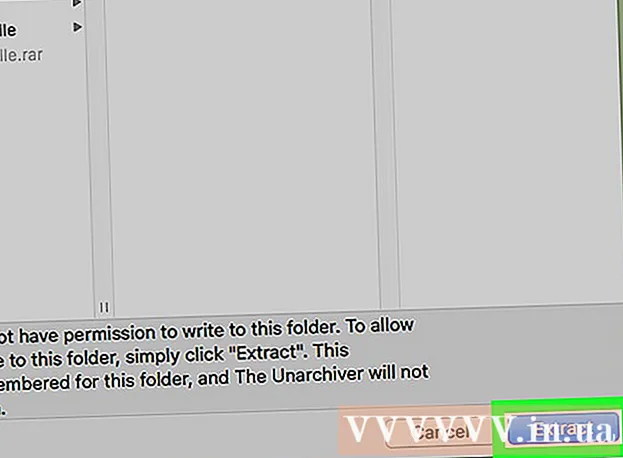
Tartalom
Ez egy cikk a RAR fájlok kibontásáról és megnyitásáról. Valójában a RAR fájlok olyan mappák, amelyek sok fájlt tartalmaznak, amelyeket helytakarékosság céljából tömörítettek. Az ingyenes szoftver segítségével kinyerheti és megnyithatja a RAR fájlokat iPhone, Android, Windows PC és Mac számítógépeken.
Lépések
4 módszer 1: iPhone-on
. Ez egy téglalap, amelynek nyilai vannak a képernyő bal alsó sarkában. Itt megjelenik egy másik menü.

- Érintés kereső sáv
- Importálás winzip
- Érintés WinZip - Zip UnZip eszköz
- Érintés TELEPÍTÉS (Beállítás)
- Érintés ELFOGAD (Elfogad)

- Nyisd ki Fájlkezelő

- Kattintson a bal oldali ablaktáblán arra a mappára, ahová a RAR fájl mentésre kerül. Előfordulhat, hogy a RAR fájl megkereséséhez sok más mappára kell kattintania a File Explorer ablakban.

. Kattintson a nagyító ikonra a képernyő jobb felső sarkában. A keresés után azonnal megjelenik egy keresősáv.
Importálás archiválás nélküli a reflektorfénybe. Ez a művelet az Unarchiver alkalmazás megtalálásához a számítógépen.

Kattintson a gombra Az Unarchiver. Ez az alkalmazás a Spotlight keresési eredményei felett jelenik meg. Egy új ablak jelenik meg.
Kattintson a gombra Kérdezd meg minden alkalommal (Mindig kérdezzen újra), amikor megkérdezik. Ez biztosítja, hogy az Unarchiver mindig megkérdezi, hogy kicsomagolni szeretné-e a RAR fájlt.
Keresse meg a RAR fájlt. Nyissa meg a Findert úgy, hogy a Mac Dock szakaszban a kék arc ikonra kattint, majd a Finder ablak bal oldali ablaktábláján arra a mappára kattint, ahová a RAR fájl mentésre kerül.
- Előfordulhat, hogy más mappákra kell kattintania a RAR fájl megkereséséhez.
Válassza ki a RAR fájlt. Kattintson a RAR fájlra a Finder ablakban annak kiválasztásához.
Kattintson a gombra File (Fájl). Ez a menü a képernyő bal felső sarkában jelenik meg.
Választ Nyitott (Nyitott). Ez egy lehetőség a menüből File. A jelenleg megjelenített menü jobb oldalán megjelenik egy másik menü.
Kattintson a gombra Unarchiver az éppen megjelenített menüben. A RAR fájlja megnyílik az Unarchiver segítségével.
Válassza ki a kibontandó mappát. Kattintson az ablak bal oldalán található mappára, hogy kiválassza a kibontott RAR fájl mentési helyét.
Kattintson a gombra Kivonat (Dekompresszió). Ez az opció az Unarchiver ablak jobb alsó sarkában található. Ezzel a művelettel az Unarchiver konvertálja a RAR fájlt egy normál mappába, ahol a kiválasztott adatokat tárolják. A kibontás befejezése után megnyithatja a kibontott mappát, mint egy normál mappát, hogy megtekinthesse annak tartalmát. hirdetés
Tanács
- A WinRAR nem terheli az első 40 napot; Ezen időszak után javasoljuk, hogy rendelje meg a programot. A legtöbb próbaprogrammal ellentétben azonban a WinRAR nem igényli a vásárlást a használat folytatásához.
Figyelem
- A RAR mappában található sok fájl nem nyitható meg mobiltelefonon vagy táblagépen.



